Heim >Software-Tutorial >Bürosoftware >So löschen Sie Dropdown-Listenoptionen in Excel_So löschen Sie Dropdown-Listenoptionen in Excel
So löschen Sie Dropdown-Listenoptionen in Excel_So löschen Sie Dropdown-Listenoptionen in Excel
- PHPznach vorne
- 2024-04-25 14:40:451154Durchsuche
Frage: Wie lösche ich Dropdown-Listenoptionen in Excel? Waren Sie bei der Verwendung von Excel schon einmal in der Situation, dass Sie eine vorhandene Option in einer Dropdown-Liste löschen mussten? Dies kann verwirrend sein, insbesondere wenn Sie mehrere Dropdown-Listen mit vielen Optionen haben. Einführung: Um dieses Problem zu lösen, hat der PHP-Editor Yuzai speziell eine detaillierte Anleitung zum Löschen von Dropdown-Listenoptionen in Excel zusammengestellt. Dieser Leitfaden zeigt Ihnen beide Methoden, sodass Sie je nach Situation diejenige auswählen können, die für Sie am besten geeignet ist.
1. Positionieren Sie nach dem Öffnen der Excel-Tabelle die Maus auf die deaktivierte Dropdown-Option für Excel-Zellen.
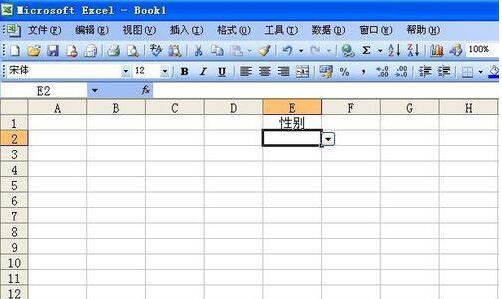
2. Klicken Sie in der Menüleiste auf - Daten - Gültigkeit.
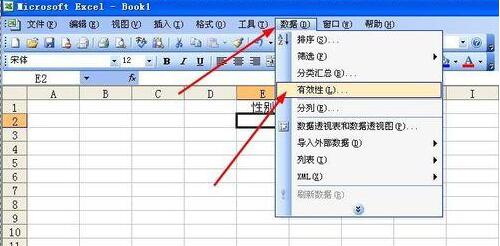
3. Aktivieren Sie in der Datenvalidierungsoberfläche die Option „Diese Änderungen auf alle anderen Zellen anwenden“ mit denselben Einstellungen.
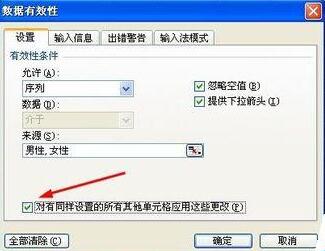
4. Klicken Sie auf „Alle löschen“.
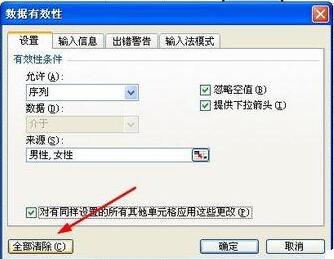
5. Zu diesem Zeitpunkt sind alle Dropdown-Optionen in Excel-Zellen gelöscht.
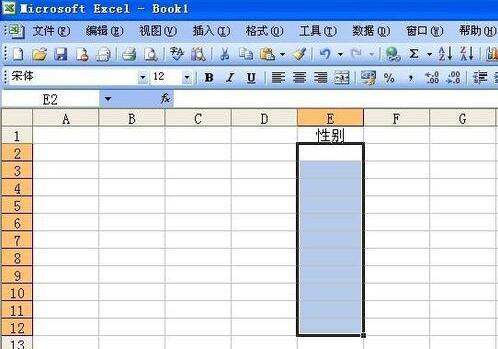
Das obige ist der detaillierte Inhalt vonSo löschen Sie Dropdown-Listenoptionen in Excel_So löschen Sie Dropdown-Listenoptionen in Excel. Für weitere Informationen folgen Sie bitte anderen verwandten Artikeln auf der PHP chinesischen Website!
In Verbindung stehende Artikel
Mehr sehen- Ausführliche Erklärung zum Öffnen und Lesen von CSV-Dateien
- Schritte und Vorsichtsmaßnahmen zum Öffnen und Verarbeiten von Dateien im CSV-Format
- Methoden und Tipps zum Öffnen von CSV-Dateien: Geeignet für eine Vielzahl von Software
- Eine Kurzanleitung zur CSV-Dateibearbeitung
- Erfahren Sie, wie Sie CSV-Dateien richtig öffnen und verwenden

